OneDrive-virhekoodin 0x8004de25 tai 0x8004de85 korjaaminen
Tämä artikkeli käsittelee OneDrive-virhekoodia 0x8004de25(OneDrive error code 0x8004de25) tai 0x8004de85 ja sen ratkaisuja. Saatat kohdata ongelmia kirjautumisprosessissa OneDrive , asiakaspalvelin, kanssa uusimman OneDrive - päivityksen asentamisen jälkeen. Pilvitallennusongelmat ovat saattaneet johtua odottavista päivityksistä, vanhentuneista versioista, synkronointiongelmista jne. Tämä viesti on yksinkertaistettu esimerkki OneDrive - virhekoodin 0x8004de25 tai 0x8004de85 korjaamisesta.

Microsoft OneDrive on muuttanut tavallisen ihmisen elämän tiedontallennustapaa. Kerran OneDriveen(OneDrive) tallennettuihin tietoihin pääsee käsiksi kaikkialla maailmassa Internet-yhteyden avulla. OneDrive tarjoaa tallennetuille tiedostoille korkean suojan, joten kukaan ei pääse käsiksi asiakirjoihin, ennen kuin jaat ne kollegoidesi tai työtoverisi kanssa. Tällä virhekoodilla saatat nähdä seuraavan virheilmoituksen:
There’s a problem with your account. To learn how to fix this problem, go to OneDrive.com and sign in. After you fix the problem, try again (Error code: 0x8004de25 or 0x8004de85)
Korjaa OneDrive-virhekoodi 0x8004de25(Fix OneDrive Error Code 0x8004de25) tai 0x8004de85
Jos näet usein OneDrive -virhekoodin 0x8004de25(Error Code 0x8004de25) tai 0x8004de85 ,(0x8004de85 ) kun yrität kirjautua OneDriveen(OneDrive) Windows 10 -tietokoneellasi, tämä viesti saattaa auttaa sinua.
- Tarkista valtuustietosi
- Nollaa OneDrive
- Tarkista OneDrive-päivitykset
Selitämme jokainen menetelmä yksityiskohtaisesti.
1] Tarkista käyttäjätietosi
Koska tämä ongelma ilmenee, kun yrität kirjautua OneDriveen(OneDrive) tietokoneella, käytät todennäköisesti vääriä tunnistetietoja. Avaa tässä tapauksessa oletusselain ja yritä kirjautua sisään viralliselle OneDrive - tilillesi ja tarkista sitten, käytätkö käyttäjätunnusta tai salasanaa. Korjaaksesi tämän ongelman, sinun on napsautettava linkkiä, jossa lukee Unohdin salasanani(Forgot my password ) palauttaaksesi kirjautumistiedot.
2] Nollaa OneDrive
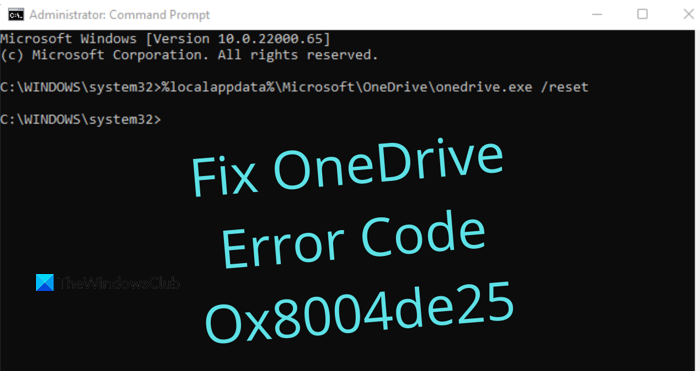
Tämä ongelma ilmenee joskus myös OneDrive - sovelluksen tallennetun välimuistin vuoksi. Joten jos et edelleenkään pysty kirjautumaan OneDriveen(OneDrive) , sinun on nollattava OneDrive(reset OneDrive) korjataksesi virhekoodi 0x8004de25(Error Code 0x8004de25) tietokoneessasi. OneDriven(OneDrive) nollausmenettely on seuraava:
- Avaa komentokehote järjestelmänvalvojana(Open Command Prompt as an administrator) .
- Kirjoita seuraava %localappdata%\Microsoft\OneDrive\onedrive.exe /reset.
- (Press)Nollaa OneDrive (OneDrive)painamalla OK-painiketta .
Katsotaanpa yllä olevia vaiheita yksityiskohtaisesti:
Aloita avaamalla ensin korotettu komentokehote(Command Prompt) - ikkuna. Tätä varten avaa Suorita(Run) - valintaikkuna käyttämällä Windows+R - pikanäppäintä. Kirjoita tekstikenttään cmd ja paina sitten Ctrl+Shift+Enter käynnistääksesi komentokehotteen järjestelmänvalvojana.
Â
Kun komentorivi(Command Prompt) käynnistetään, kopioi ja liitä seuraava komentorivi:
%localappdata%\Microsoft\OneDrive\onedrive.exe /reset
Suorita koodi painamalla Enter ja katso, onko tämä prosessi nollannut OneDriven(OneDrive) .
Jos näet virheilmoituksen " Windows ei löydy" , voit myös kokeilla seuraavaa komentoa komentokehotteessa ja painaa Enter:
C:\Program Files (x86)\Microsoft OneDrive\onedrive.exe /reset
Kun olet nollannut OneDrive - sovelluksen, sulje komentokehote(Command Prompt) ja käynnistä tietokone uudelleen. Käynnistä Onedrive- sovellus muutaman minuutin kuluttua uudelleen ja katso, korjasiko se virhekoodin.
3] Tarkista OneDrive-päivitykset
Päivitä Office -ohjelmasi uusimpaan versioon. Tämä varmistaa, että myös OneDrive päivitetään.
Tai voit siirtyä seuraavaan kansioon:
%localappdata%\Microsoft\OneDrive\update
Näet kaksi tiedostoa – OneDrive Setup.exe ja update.xml. Napsauta (Click)OneDrive Setup.exe asentaaksesi(OneDrive Setup.exe) sen uudelleen.
Vaihtoehtoisesti avaa Settings > Apps > Apps ja ominaisuudet ja etsi Microsoft OneDrive ja napsauta Poista asennus(Click Uninstall) . Siirry sitten OneDrive - verkkosivustolle lataamaan uusin asennustiedosto ja asentamaan se.
Siinä se. Toivottavasti tästä viestistä on sinulle apua.
Aiheeseen liittyvä(Related) : Luettelo OneDrive-virhekoodeista ja niiden ratkaisuista(OneDrive error codes and their solutions) .
Related posts
Korjaa OneDrive-virhekoodi 0x8007016a
Korjaa OneDrive-virhekoodi 0x8004dedc (maantieteellisen sijainnin ongelma)
Korjaa OneDrive-virhekoodi 0x8004de85 tai 0x8004de8a
Korjaa OneDrive-virhekoodi 0x80010007
Korjaa OneDrive-virhekoodi 0x80070005
Xbox One -virhekoodin 0x97e107df korjaaminen
Windows Updaten virhekoodin 80244010 korjaaminen
Korjaa Xbox-virhekoodi 0x800704CF
Korjaa Disney Plus Error Code 83 - Tuntematon virhe striimaus laitteellesi
Korjaa Windowsin varmuuskopiointivirhekoodi 0x8078012D, Varmuuskopiointi epäonnistui
Korjaa virhekoodi 0x80070017 asennuksen, päivityksen ja järjestelmän palauttamisen aikana
Korjaa Windows Update -virhekoodi 0x800700c1
Korjaa Amazon PrimeVideo -virhekoodi 7031
Korjaa virhekoodi 19, Windows ei voi käynnistää tätä laitteistoa
Korjaa Windowsin päivitysvirhekoodi 0xe06d7363
Korjaa OneDrive-virhekoodit 1, 2 tai 6
Korjaa Hulu-virhekoodi P-TS207 tai P-EDU125
Korjaa Officen virhekoodi 30045-29, Jotain meni pieleen
Korjaa Roku-virhekoodit 006 ja 020
Korjaa Windows Update -virhekoodi 800F0A13
